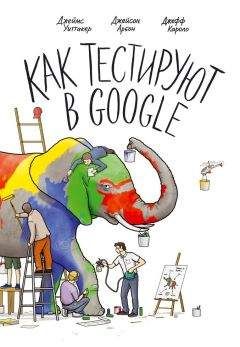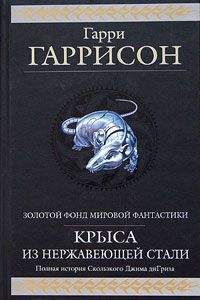Виталий Леонтьев - Социальные сети. ВКонтакте, Facebook и другие…
Загрузить картинки пользователя
Прежде всего, вам предстоит выбрать свою сетевую личину – «юзерпик» или «аватар». Его можно создать заранее из собственных фотографий, кадров из любимых фильмов… словом, из всего, что попадется под руку. Лишь бы выбранная картинка хоть как-то соответствовала вашему характеру… или той маске, которую вы напяливаете на себя в ЖЖ. Требования к аватару стандартные – картинка в формате JPG, GIF или PNG размером 100×100 пик-селов. Если такой картинки нет, не расстраивайтесь – встроенный редактор LiveJournal сможет создать «юзерпик» из фото практически любого размера. Если не хотите светить свою настоящую физиономию, подберите подходящий аватар в одной из многочисленных сетевых коллекций (например, на сайте http://www.avaplus.ru).
Можно создать и анимированный аватар, наложив на ваш фотку «оживляющие» спецэффекты – например, на одном из этих сайтов:
• http://www.gizmoz.com;
• http://avatar.pho.to;
• http://coolwebcamavatars.com.
Однако хочу заметить, что «оживляшки» в ЖЖ, в отличие от Diary.ru или LiveInternet, не в почете: считается, что серьезный человек с ними связываться не будеть. Хотя вы можете завести несколько аватаров, на разные случаи жизни – от 6 в улучшенном аккаунте до 30 – в платном.
Настройка аккаунта
Главное меню настройки вашей учетной записи – и параметров здесь куда больше, чем мы изменили при регистрации. Достаточно сказать, что одних разделов тут целых восемь:
Пропустим первые два (типа аккаунта мы уже выбрали, внешний вид и дизайн – тоже, хотя все можно изменить) и переходим сразу к меню Уведомления. В базовой версии этой функции нет, и очень жаль: «Живой журнал» может сообщать вам по электронной почте о разных интересных событиях. Ну, новости и уведомления самого ЖЖ к ним, возможно, и не относятся… А вот информация о том, что кто-то прокомментировал вашу запись или отправил вам личное сообщение явно не повредит. Собственно, все эти опции уже включены… А нам остается лишь выбрать способ отправки уведомлений. По умолчанию ЖЖ посылает их по электронной почте, но куда более оперативно они доставляются через программы-коммуникаторы. Таковых в ЖЖ сразу две – Messenger, который нам и предлагали включить при настройке, и программа LJTalk, работающая по открытому протоколу Jabber. И если вы используете программу, которая этот протокол понимает – например, QIP Infium или Google Talk – то ее можно элементарно настроить на прием уведомлений от ЖЖ. И уж что-что, а это я вам сделать рекомендую, тем более что настройка Jabber-протокола крайне проста: в качестве логина вам нужно указать
имяжурнала@livejournal.com
Ну а пароль для входа в ваш журнал вы только что выбрали сами. Если же вы пользуетесь обычной ICQ и о других коммуникаторах и знать не желаете… Что ж, оставьте включенными только уведомления по e-mail.
Наконец, контактная информация. Ее можно не указывать вовсе – или указать, но запретить выдавать эти сведения кому попало. Кстати, учтите, что даже номер ICQ может рассказать о вас гораздо больше, чем вы, возможно, захотите! Так что старайтесь не слишком откровенничать. Кстати, в анкете LiveJournal можно указать даже мобильный телефон – но отнюдь не для звонков от ваших читателей: на этот номер будут отправляться SMS от ваших гостей и администрации «Живого журнала». Кстати, ЖЖ поддерживает отправку сообщений на телефоны практически всех крупных операторов России и стран СНГ (только «Мегафон» в список почему-то не попал).
На этом возню с анкетой можно на время прекратить (мы все равно можем вернуться к ней в любую минуту). Спокойно сохраняйте изменения… И переходите к самому главному – к созданию собственного журнала (этим мы еще не занимались).
Навигация по блогу
Блог зарегистрирован и практически настроен, теперь и ваши читатели могут прочесть излияния вашей души по простенькому адресу: http://вашлогин. livejournal.com.
Читать могут все, а вносить изменения – только вы, если зайдете на страничку под своим логином и паролем.
Вообще в «Живой журнал» заходят по-разному. Некоторые сразу набирают в браузере адрес своего блога, а некоторые предпочитают сначала зайти на главную страничку ЖЖ (http://www.livejournal.com) и залогиниться уже оттуда.
В чем разница? Все просто: в «шапке». Не той, что имеет обыкновение гореть на воре: этим газетным термином мы обозначаем управляющую панельку вверху экрана, на которой уже красуется ваш аватар и основные управляющие команды. Так вот именно эта «шапочка» и набор ссылок на ней могут быть РАЗНЫЕ!
«Шапочка», доступная через ваш блог, простенькая: здесь вы найдете лишь команды управления записями (удаление, изменение, создание), плюс ссылку на вашу «ленту друзей» (о ней чуть позже). А где же основные настройки блога? Странно, что их в «шапке» нет…
Начинаем разбираться – и выясняем, что доступ к главному «пульту управления» ЖЖ мы получаем, лишь перейдя из нашего блога на главную страничку (команда В начало). Тут-то и ждет нас основная «шапочка» с куда более серьезным набором ссылок.
Статистика
Далеко не все этой кнопкой пользуются – а зря! Статистика (которая, как известно, знает все), даст вам полную раскладку по посетителям: кто из пользователей и когда заходил на вашу страничку. Понятно, что незарегистрированные в ЖЖ читатели будут помечены как анонимы, однако во всех остальных случаях вы увидите и «ники» ваших гостей.
Пишем сообщения
Ну а теперь, когда мы настроили внешний вид нашего дневника, пора приступить к его наполнению – не вечно же вашим гостям ломать глаза о голый дизайн! Вновь обращаемся к нашей всемогущей «шапке» и ищем там строчку Новая запись. Можно отправиться не в верхнюю, а в нижнюю часть экрана, где есть еще одна навигационная панелька – на ней тоже можно найти кнопку:
Она используется для экспресс-записей небольшого объема.
Вообще написать сообщение в «Живой журнал» можно различными способами:
• Прямо на самой страничке, через браузер.
• С помощью специальной программы-редактора (SeMagic или Windows Live Writer).
• По электронной почте: для включения этого режима зайдите в меню Аккаунт▶Мобильность, внесите туда адрес электронной почты, с которого вы будете отправлять сообщения, и специальный цифровой код – ПИН. Его вы придумываете сами, запоминаете и, как и пароль для входа в ЖЖ, держите в строжайшем секрете. Сделали? Ну а теперь вам остается только открыть почтовую программу и отправить текст вашей записи по адресу: [email protected]
• Через SMS с мобильника. Дорого и страшно неудобно, так что этот вариант отбрасываем.
Не удивлюсь, если в самое ближайшее время можно будет доставлять сообщения с почтовыми голубями, по транспространственному каналу через третье измерение и так далее – прогресс-то на месте не стоит! Но мы с вами для начала освоим самые простые и, в общем-то, самые разумные способы.
Что касается первого варианта, то тут все проще простого – достаточно зайти в ваш ЖЖ и нажать кнопку Новая запись.
Редактор этот может работать в двух режимах: HTML и «визуальным». Первый удобнее юзерам высшей степени продвинутости, для которых работать с HTML кодом проще, чем «с великим и могучим». Второй режим предназначен для всех остальных – то есть для подавляющего большинства.
Освоить этот редактор вам будет нетрудно – он не слишком отличается от Word, разве что значительно проще. Практически все значки вам знакомы: выравнивание, цвет текста, вставка картинок… Но есть здесь и несколько совершенно новых кнопок. Например, кнопка для вставки имени пользователя Livejournal: нажав эту кнопку и вписав в открывшуюся форму нужное имя, вы вставите его в текст записи с готовой ссылкой и специальным значком.
А вот и самая важная кнопка, освоить которую обязан каждый пользователь ЖЖ – .
Это – значок «ката» (от слова cut – обрезать). Он позволяет отсечь самую важную часть вашего сообщения от остального текста. Ведь ваши «постинги» могут быть очень длинными, и для того, чтобы они не забивали всю страничку целиком, на «первой полосе» обычно оставляют лишь несколько строчек от каждого текста. Все остальное прячут «под кат»: если вашему гостю приспичит прочесть текст целиком, ему достаточно будет щелкнуть на надписи «Читать дальше» (Read More). Такая вот удобная и экономичная штука! Использовать «кат» вас никто не заставляет… Но вы сами поймете, что с ним ваш «живой журнал» будет выглядеть гораздо аккуратнее.
Оформить текст с использованием «ката» просто. Сначала вы вводите в редакторе первые несколько предложений: они должны быть подобраны так, чтобы читатель мог составить впечатление обо всем тексте – о чем он, насколько интересен и важен. Этот текст и будет показан на главной странице вашего блога. А затем вы можете нажать волшебную кнопочку LJ-Cut. После вашего текста-завлекалочки в поле редактора появится специальная рамка – внутрь ее и надо вписать или скопировать весь остальной текст вашей новости. Выглядит это так: